CG関係最新記事
2017年02月13日
地形作成チュートリアル リアルワールドのheighMapから地形を作成する。その2
前回の続きです。
前回作ったelevationDataをグレースケールのマップに変換しheightMapとして使用するところまでです。ここまでできれば後はクリエイター魂でいいものにするだけです。
まずはこちらのサイトからMICRODEMというアプリをダウンロードしてインストールしてください。
https://www.usna.edu/Users/oceano/pguth/website/microdem/microdem.htm
MICRODEMを立ち上げます。ポップアップがすごく出てきたりもしますが全て無視こいて乗り越えてください。
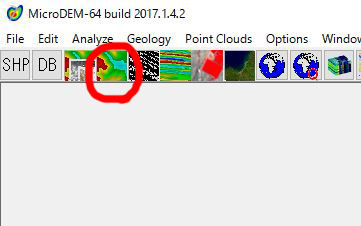
ずらっと並んだアイコンから↑の赤枠のOpenDEMを選び.fltのファイルを選択します。画面にelevation画像が表示されたかと思います。大きかったり小さかったりしたときは虫メガネアイコンで調整できます。
次に画面上で右クリックを押しDisplayParameter/Elevationを押すとElevation map optionsというwindowが立ち上がるのでそのDisplaycolorsのGray scaleをCK。
これで白黒画像に変換できたので↓画像の赤枠アイコンを押して本当に必要な箇所だけをクリッピングして画像を吐き出します。

後はこのheightMapをzbrushのアルファに読み込んで押し出すのもよし、worldmachineやVUEなどのソフトにもっていくのもよし。簡単気軽に高精度の地形モデルが出来ちゃいます。地形を作るときにはぜひ有効活用してください。次回は日本の地形編です。
前回作ったelevationDataをグレースケールのマップに変換しheightMapとして使用するところまでです。ここまでできれば後はクリエイター魂でいいものにするだけです。
まずはこちらのサイトからMICRODEMというアプリをダウンロードしてインストールしてください。
https://www.usna.edu/Users/oceano/pguth/website/microdem/microdem.htm
MICRODEMを立ち上げます。ポップアップがすごく出てきたりもしますが全て無視こいて乗り越えてください。
ずらっと並んだアイコンから↑の赤枠のOpenDEMを選び.fltのファイルを選択します。画面にelevation画像が表示されたかと思います。大きかったり小さかったりしたときは虫メガネアイコンで調整できます。
次に画面上で右クリックを押しDisplayParameter/Elevationを押すとElevation map optionsというwindowが立ち上がるのでそのDisplaycolorsのGray scaleをCK。
これで白黒画像に変換できたので↓画像の赤枠アイコンを押して本当に必要な箇所だけをクリッピングして画像を吐き出します。
後はこのheightMapをzbrushのアルファに読み込んで押し出すのもよし、worldmachineやVUEなどのソフトにもっていくのもよし。簡単気軽に高精度の地形モデルが出来ちゃいます。地形を作るときにはぜひ有効活用してください。次回は日本の地形編です。
この記事へのコメント
コメントを書く
この記事へのトラックバックURL
https://fanblogs.jp/tb/5868323
※ブログオーナーが承認したトラックバックのみ表示されます。
この記事へのトラックバック





